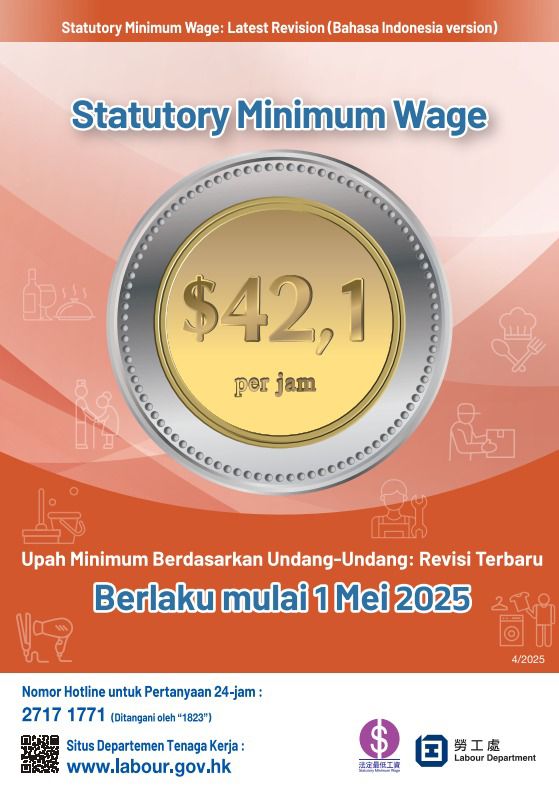Cara Cek Siapa Saja Yang Menggunakan WiFi Di Rumah

Jakarta, BI [08/05] – Koneksi internet WiFi bisa tiba-tiba menjadi lambat karena sejumlah hal, salah satunya terlalu banyak perangkat yang terhubung. Kini, kamu dapat mengetahui siapa saja orang yang menggunakan jaringan WiFi tersebut.
Apabila orang yang menggunakan WiFi merupakan anggota keluarga, saudara, atau teman, mungkin tidak jadi masalah. Namun, jika yang terhubung adalah perangkat milik orang lain yang tak dikenal, tentu rasanya kesal karena mereka tanpa izin memakai internet WiFi milikmu.
Maka dari itu, penting untuk mengetahui siapa saja yang menggunakan WiFi milik detikers. Bagaimana caranya? Simak penjelasannya dalam artikel ini.
Ada berbagai cara untuk mengecek siapa saja yang menggunakan jaringan WiFi kamu, berikut cara-caranya:
1. Cek Lampu Router Wireless
Cara yang pertama adalah dengan mengecek lampu indikator pada wireless router. Lampu indikator itu berfungsi untuk menunjukkan konektivitas internet, koneksi jaringan kabel, hingga aktivitas nirkabel lainnya.
Nah, salah satu cara mudah untuk mengetahui apakah ada orang yang menggunakan WiFi kamu adalah dengan mematikan semua perangkat nirkabel, lalu cek lampu indikator apakah masih berkedip atau tidak.
Namun, sejumlah perangkat lain seperti Smart TV hingga konsol game juga terkadang tersambung dengan WiFi. Meski terbilang mudah, tetapi cara ini dinilai kurang efektif.
2. Cek Daftar Perangkat Router
Kamu bisa mengecek siapa saja pengguna WiFi dengan memasukkan alamat IP router ke jendela browser web. Sejumlah router memiliki alamat IP default yang bisa digunakan untuk mengakses panel admin.
Jika tidak, kamu dapat mengikuti langkah-langkah di bawah ini:
1. Buka command prompt dengan cara tekan Win + R. Lalu ketik ‘cmd’
2. Masukkan ‘ipconfig’ di jendela, kemudian tekan Enter
3. Setelah itu, muncul angka di samping ‘Default Gateway’ atau ‘IPv4 addres’
4. Selanjutnya, ketik alamat IP tersebut di jendela browser
5. Kamu akan diminta untuk masuk ke router.
Setiap router tentu memiliki perbedaan, tapi setelah kamu masuk ke router, cari bagian yang terkait dengan perangkat yang terhubung (Device Manager, Connected Devices, My Network, dll). Cara tersebut seharusnya dapat memberikan daftar alamat IP, alamat MAC, dan nama perangkat (jika terdeteksi) yang bisa ditemukan.
Setelah itu, bandingkan perangkat yang terhubung dengan perangkat milik kamu. Tujuannya untuk mengetahui apakah ada orang lain yang menggunakan WiFi milikmu atau tidak.
3. Unduh Wireless Network Watcher
Bagi pengguna Windows, kamu dapat mengunduh program gratis bernama Wireless Network Watcher. Mengutip laman PCMag, berikut cara download-nya:
Buka situs nirsoft.net/utils/wireless_network_watcher.html
Scroll ke bawah hingga menemukan kolom Feedback
Klik download Wireless Network Watcher dalam bentuk Zip file
Tunggu hingga program tersebut selesai diunduh
Wireless Network Watcher merupakan program yang dapat menyediakan daftar setiap perangkat yang terhubung ke jaringan WiFi.
Cara pakainya :
Luncurkan program Wireless Network Watcher di PC untuk memulai pemindaian perangkat
Kemudian akan muncul ‘Scanning…’ di layar
Tunggu sekitar 1-2 menit hingga proses pemindaian selesai
Jika sudah, nantinya akan muncul daftar lengkap nama-nama perangkat yang terhubung ke jaringan WiFi.
Apabila bingung membaca datanya, cukup melihat pada kolom “Device Name” dan “Network Adapter Company” untuk mengetahui dari mana asal perangkat tersebut.[BI]